آموزش تعمیر فلش مموری سوخته

فلش مموری به عنوان یکی از ابزارهای ذخیرهسازی پرکاربرد در زندگی روزمره ما شناخته میشوند. با این حال، ممکن است به دلایل مختلفی مانند نوسانات برق، آسیبهای فیزیکی یا مشکلات نرمافزاری، فلش مموریها دچار سوختگی یا آسیب شوند. در این مقاله، روشهای عیبیابی و تعمیر فلش مموری سوخته را بررسی میکنیم.
علت های سوختن فلش مموری
- نوسانات برق:یکی از رایجترین دلایل سوختن فلش مموریها، نوسانات برق و اتصال نادرست به منبع تغذیه است. نوسانات برق به تغییرات ناگهانی و غیرمنتظره در ولتاژ برق اشاره دارد که میتواند به دستگاههای الکتریکی و الکترونیکی آسیب برساند. زمانی که برق به طور ناگهانی قطع و دوباره وصل میشود، ممکن است ولتاژ به طور غیرمعمول بالا برود. در زمان طوفانهای رعد و برقی، بهتر است دستگاهها را از برق بکشید. یک منبع تغذیه بدون وقفه (UPS) میتواند در زمان قطع برق به دستگاهها برق دهد و از آسیبهای احتمالی جلوگیری کند.
- آسیب فیزیکی ضربه یا فشار بیش از حد میتواند باعث آسیب به مدار داخلی فلش مموری شود. فلش مموریها معمولاً از پلاستیک یا فلز ساخته شدهاند که در صورت افتادن یا فشار شدید ممکن است دچار شکستگی شوند. این آسیب میتواند به مدار داخلی و اتصالهای آن آسیب بزند. قرار دادن فلش مموری در مکانهای گرم (مثل نزدیک منابع حرارتی یا درون ماشین در روزهای گرم) میتواند به مدارهای داخلی آسیب بزند. آب یا رطوبت میتواند به قطعات داخلی آسیب برساند. اگر فلش مموری شما در آب بیفتد، احتمال آسیب بالا میرود. خراشیدگی یا فشار مستقیم به سطح فلش میتواند به مدارهای داخلی آسیب بزند، به ویژه اگر این آسیب به اجزای الکترونیکی برسد.
- استفاده نادرست:خارج کردن فلش مموری در حین نوشتن یا خواندن دادهها میتواند باعث آسیب به اطلاعات و حتی سختافزار آن شود. یکی از رایجترین اشتباهات، کشیدن فلش مموری بدون ایمنسازی (Eject) آن است. این کار میتواند به از دست رفتن دادهها و آسیب به فایل سیستم منجر شود. قرار دادن فلش در مکانهای مرطوب یا گرم، یا در معرض اشعههای UV یا آهنربا میتواند به آن آسیب بزند. با رعایت نکات فوق، میتوانید از آسیبهای ناشی از استفاده نادرست از فلش مموری جلوگیری کنید و عمر آن را افزایش دهید.
- خرابی نرمافزاری:مشکلات نرمافزاری نیز میتواند باعث عدم شناسایی فلش مموری شود. خرابی نرمافزاری فلش مموریها میتواند ناشی از مشکلات مختلفی باشد که بر عملکرد و قابلیت دسترسی به دادهها تأثیر میگذارد. به دلیل قطع ناگهانی برق یا کشیدن فلش بدون ایمنسازی، دادهها ممکن است خراب شوند. اگر فلش مموری به دستگاهی آلوده به ویروس وصل شود، میتواند دادهها را خراب کند یا دسترسی به آنها را مسدود کند.
عیبیابی اولیه
عیبیابی اولیه فلش مموری به شما کمک میکند تا مشکلات رایج را شناسایی و در صورت امکان، آنها را حل کنید.قبل از اقدام به تعمیر، باید مراحل زیر را برای عیبیابی فلش مموری انجام دهید:
-
استفاده از نرمافزارهای بازیابی اطلاعات
اگر فلش مموری شناسایی میشود ولی دادهها قابل دسترسی نیستند، میتوانید از نرمافزارهای بازیابی اطلاعات مانند Recuva یا EaseUS Data Recovery Wizard استفاده کنید. این نرمافزارها میتوانند به بازیابی دادههای از دست رفته کمک کنند.
-
فرمت فلش مموری
اگر فلش مموری شناسایی میشود اما نمیتوانید به آن دسترسی پیدا کنید، میتوانید آن را فرمت کنید. با این کار تمام دادههای موجود در فلش حذف میشود، اما ممکن است مشکل نرمافزاری حل شود. فلش مموری را به کامپیوتر متصل کنید، به My Computer یا This PC بروید.
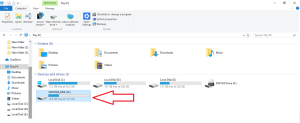
بر روی آیکون فلش راست کلیک کرده و گزینه Format را انتخاب کنید.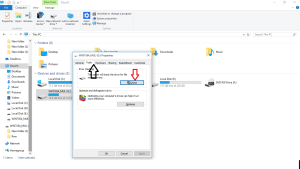
در منوی باز شده میتوانید نوع فایل سیستم (معمولاً FAT32 یا NTFS.) را انتخاب کرده و در ادامه از گزینه start فرمت کردن فلش خو را آغاز کنید، این نکته را به یاد داشته باشید که تمامی اطلاعات شما از بین خواهد رفت پس قبل از فرمت فلش مموری اطلاعات خود را در کپی کنید.
-
تعمیر فیزیکی
اگر فلش مموری به دلیل آسیب فیزیکی سوخته است، ممکن است نیاز به تعمیر فیزیکی داشته باشد. این کار معمولاً نیاز به مهارتهای خاصی دارد و بهتر است به تکنسینهای حرفهای سپرده شود.
-
استفاده از نرمافزارهای تعمیر
برخی از نرمافزارها مانند ChipGenius میتوانند به شناسایی مشکلات سختافزاری کمک کنند و در برخی موارد امکان تعمیر را فراهم میکنند. با استفاده از این نرمافزارها میتوانید اطلاعات دقیقتری از چیپ فلش بدست آورید.
-
بررسی خطای فلش با استفاده از windows Utility
برای عیب یابی خطای فلش توسط ویندوز، ابتدا فلش مموری خود را به کامپیوتر متصل کرده و بعد از شناسایی به پنجره My computer مراجعه کرده و بر روی درایور فلش راست کلیک کرده و از منوی باز شده گزینه properties را انتخاب کنید و از بخش Tools گزینه check را کلیک کنید، این کار به شما کمک میکند تا مشکلات احتمالی درایو USB را شناسایی و برطرف کنید.
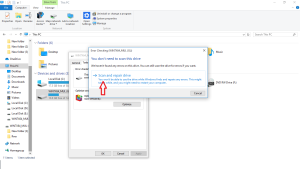
-
رفع عیب فلش مموری با CMD
ابتدا فلش مموری خود را به سیستم متصل کنید وسپس از منو استارت ویندوز دستور CMD را تایپ و از نتیجه بدست آمده، راست کلیک کرده و Run as administrator را انتخاب کنید.در ادامه پس از باز شدن برنامه دستور زیر را وارد کنید.
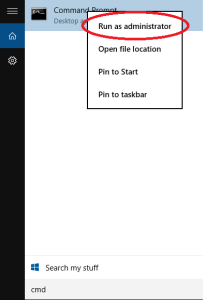
chkdsk E: /f
در دستور وارد شده جای E: حرف درایو فلش خود را بگذارید، با اجرای این دستور، CMD شروع به بررسی درایو میکند و اگر خطاهایی پیدا کند، آنها را تعمیر میکند. پس از اتمام، میتوانید ببینید که آیا فلش شما دوباره به درستی کار میکند یا خیر.
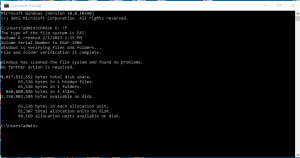
نکات پیشگیرانه
فلش مموریها به عنوان ابزارهای رایج و کارآمد برای ذخیره و انتقال دادهها در دنیای امروز به حساب میآیند. با این حال، به دلیل آسیبپذیریهای مختلف، میتوانند در معرض خطراتی همچون ویروسها، از دست دادن اطلاعات و خرابی قرار گیرند. بنابراین، رعایت نکات پیشگیرانه به منظور حفاظت از فلش مموریها و اطلاعات ذخیره شده در آنها از اهمیت بالایی برخوردار است.
برای جلوگیری از سوختن فلش مموری در آینده، میتوانید به نکات زیر توجه کنید:
- خروج ایمن:همیشه از گزینه “خروج ایمن” سیستم عامل استفاده کنید تا از آسیب به دادهها جلوگیری کنید. · در نوار وظیفه (Taskbar) ویندوز، به نوار سیستم (System Tray) بروید در لیستی که نمایش داده میشود، درایو فلش خود را انتخاب کنید و با راست کلیک بر روی فلش خود در نوار باز شده گزینه Eject Data را انتخاب کنید و سپس فلش مموری خود را خارج کنید.
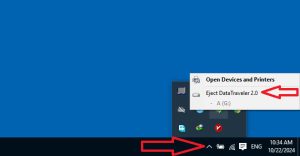
استفاده از محافظ نوسان برق: برای جلوگیری از آسیبهای ناشی از نوسانات برق، از محافظ نوسان برق استفاده کنید. استفاده از محافظ نوسان برق یک سرمایهگذاری هوشمند برای حفظ و محافظت از تجهیزات الکترونیکی است با کاهش آسیبها، عمر مفید دستگاهها افزایش مییابد.
نتیجهگیری
تعمیر فلش مموری سوخته ممکن است در برخی موارد امکانپذیر باشد، اما پیشگیری همیشه بهتر از درمان است. با رعایت نکات ایمنی و استفاده صحیح، میتوانید عمر مفید فلش مموری خود را افزایش دهید و از مشکلات احتمالی جلوگیری کنید. در صورتی که با هیچ یک از روشهای ذکر شده نتوانستید مشکل را حل کنید، بهتر است به متخصصان مراجعه کنید.